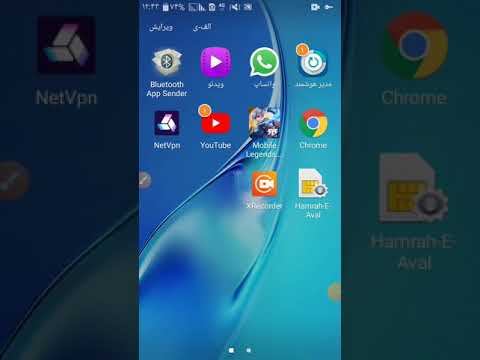روشهای مختلفی برای ویندوز وجود دارد که به شما امکان می دهد تنها با یک درایو DVD ROM از DVD یک نسخه پشتیبان تهیه کنید. ویندوز می تواند DVD ها را رایت کند اما نمی تواند بدون استفاده از نرم افزار شخص ثالث مانند ImgBurn از DVD موجود کپی کند. برای اینکه بتوانید یک DVD را کپی یا رایت کنید ، به درایو رایتر دی وی دی نیاز دارید. کپی DVD ها ممکن است بر اساس حفاظت از کپی در DVD های خاص ، به ویژه DVD هایی که به صورت تجاری فروخته می شوند ، محدود شود.
مراحل
قسمت 1 از 2: کپی DVD با استفاده از برنامه شخص ثالث

مرحله 1. نرم افزار کپی DVD خود را بارگیری و نصب کنید
شما به نرم افزاری نیاز دارید که بتواند قالب دقیق DVD را کپی کند تا محتوا در DVD دیگری رایت شود. این نرم افزار ممکن است همراه کامپیوتر شما باشد یا به صورت رایگان بارگیری شود یا از اینترنت خریداری شود. نرم افزار کپی یک بایگانی تصویری از DVD به نام ISO ایجاد می کند که یک فایل حاوی محتوا از دیسک نوری است که می تواند برای تکرار تصویر بر روی DVD دیگر نیز استفاده شود.
- هنگام جستجوی نرم افزار آنلاین با جستجوی سایتها و انجمنهای بازبینی هنگام جستجوی نرم افزارهای قابل اطمینان احتیاط کنید.
- در حالی که معمولاً از فرمت فایل ISO استفاده می شود ، برخی از نرم افزارهای سوزاندن می توانند آرشیو تصویر را در قالب اختصاصی خود ایجاد کنند. برای تبدیل به فرمت فایل ISO یا به نرم افزار تبدیل نیاز دارید یا نرم افزار را برای ذخیره در قالب ISO تنظیم می کنید.

مرحله 2. درب درایو DVD را باز کرده و DVD موردنظر را برای کپی وارد کنید
شما به یک درایو DVD نیاز دارید که بتواند DVD ها را رایت کند. مطمئن شوید که DVD محافظت نشده است در غیر این صورت ممکن است نتوانید از DVD کپی تهیه کنید.
- اگر سی دی رایتر دارید ، ممکن است نتوانید DVD ها را رایت کنید و مجبور شوید درایو DVD رایتر خارجی را وصل کنید. اگر مطمئن نیستید با راهنمای کاربر خود با رایانه یا درایو DVD خود مشورت کنید.
- اگر در موقعیتی قرار گرفتید که DVD از کپی محافظت می کند یا اگر نرم افزار رایت شما هشدار می دهد که کپی DVD ممکن است دارای ناهنجاری باشد ، می توانید از برنامه های اضافی برای شکستن حفاظت از کپی مانند Handbrake یا AnyDVD استفاده کنید.

مرحله 3. نرم افزار رایت DVD را باز کرده و سپس از روی DVD بخوانید
اطمینان حاصل کنید که برنامه روی حالت DVD تنظیم شده است و برای خواندن از DVD تنظیم شده است.

مرحله 4. منبع درایو را انتخاب کنید
مشخص کنید کدام درایو DVD در رایانه شما می خواهید از آن بخوانید.

مرحله 5. مقصد فایل را انتخاب کنید
برنامه باید مکانی برای قرار دادن تصویر روی هارد دیسک شما پیدا کند. مقصدی مانند دسکتاپ خود را برای قرار دادن فایل انتخاب کرده و نامی را برای شناسایی فایل در رایانه خود ارائه دهید.

مرحله 6. تصویر را در یک فایل ISO بخوانید
با این کار تصویری از DVD موجود در هارد دیسک شما ایجاد می شود. پس از اتمام مراحل خواندن ، اعلانی دریافت خواهید کرد.
قسمت 2 از 2: رایت ISO در DVD خالی

مرحله 1. درایو DVD رایتر خود را برای سازگاری بررسی کنید
برای رایت محتوا یا به دیسک DVD-R ، DVD-RW ، DVD+R یا DVD+RW نیاز دارید. با راهنمای کاربر رایانه یا درایو مشعل خود مشورت کنید تا ببینید درایو شما با چه چیزی سازگار است ، اگرچه اکثر درایوهای مدرن با همه انواع سازگار خواهند بود.
- DVD-R و DVD+R یا (دیسک دیجیتال قابل ضبط) فقط یکبار قابل رایت است. در صورت وجود هرگونه اشتباه ، باید از DVD دیگری برای رایت محتوا استفاده کنید.
- DVD-RW و DVD+RW یا (Digital Versatile Disk Re-Writable) به شما امکان می دهد محتویات دی وی دی را رایت کرده ، پاک کنید ، سپس محتوا را دوباره روی دی وی دی رایت کنید.
- بعلاوه (+) و منهای (-) فرمت های مختلف ضبط را نشان می دهد ، اما هنگام رایت یک تصویر ISO بر روی DVD یکسان عمل می کند.

مرحله 2. یک DVD خالی را در درایو قرار دهید
اگر از ویندوز 7 یا بالاتر استفاده می کنید ، می توانید DVD ها را بطور خودکار از طریق ISO رایت کنید. اگر از نسخه ویندوز قبل از 7 استفاده می کنید ، همچنین می توانید از ImgBurn ، Nero یا سایر نرم افزارهای رایت برای رایت ISO بر روی DVD استفاده کنید.

مرحله 3. فایل ISO را پیدا کنید
از Windows Explorer برای تعیین ISO بر روی رایانه خود استفاده کنید. یا از منوی استارت استفاده کنید ، سپس روی رایانه کلیک کنید یا روی نماد پوشه در نوار وظیفه کلیک کنید.

مرحله 4. ISO را روی DVD رایت کنید
روی فایل ISO راست کلیک کنید تا منویی ظاهر شود ، سپس روی "رایت تصویر دیسک" کلیک کنید. در پنجره جدید ، درایو حاوی DVD خالی را انتخاب کنید. برای رایت ISO بر روی DVD روی "Burn" کلیک کنید.
اگر گزینه ای را در منو نمی بینید ، روی ISO راست کلیک کرده و روی "Properties" کلیک کنید "با" تغییر "گزینه" Opens with "را به Explorer تغییر دهید و سپس Windows Explorer را از لیست انتخاب کنید
نکات
- درایوهای DVD قادرند سی دی ها را نیز با مراحل مشابه رایت کنند.
- نسخه های جدیدتر نرم افزارهای رایگان رایت DVD مانند ImgBurn ، CDBurnerXP و سایر موارد ممکن است دارای بدافزارهایی باشند که می توانند در طول مراحل نصب غیرفعال شوند. با این حال شما با نصب نرم افزارهای مضر بدون تشخیص خود در معرض خطر هستید.
- نرم افزارهای تجاری محبوب تر مانند Nero هنگام اجرا در حالت آزمایشی محدودیت هایی را اعمال می کند که مانع از انجام همه وظایف می شود ، در نتیجه ممکن است بدون خرید نرم افزار به نتیجه مورد نظر شما نرسد.
- ایجاد کپی از DVD های محافظت شده مانند بازی های ویدئویی ، فیلم ها و موارد دیگر ممکن است محافظت از کپی را برای جلوگیری از توانایی شما در ایجاد کپی اعمال کند.